Pixpa membolehkan anda membina pangkalan pelanggan anda dengan bantuan Bahagian Langganan Surat Berita yang boleh ditambahkan pada mana-mana halaman tapak web anda atau dalam bahagian Pra-pengaki. Lihat dalam tindakan.
Semua Langganan Surat Berita disimpan dan boleh diakses dalam Pemasaran & SEO > Senarai E-mel bahagian studio.
Dalam artikel ini:
- Tambah Bahagian Surat Berita
- Urus Medan
- Kandungan Surat Berita
- Susun atur
- Style
- Tetapan
- E-mel Kejayaan
- Tambahkan Surat Berita pada Prefooter
- Eksport Langganan Surat Berita
Tambahkan Bahagian Surat Berita pada Halaman
- Bahagian boleh ditambah pada halaman. Anda boleh sama ada menambah bahagian pada halaman yang sedia ada atau buat halaman baru dalam laman web anda.
- Pada halaman anda, Klik pada biru + ikon untuk menambah Seksyen Baru ke halaman anda.

- Sekarang anda akan melihatnya kategori bahagian di sebelah kiri.
- pilih Bahagian Surat Berita (1) pilihan di mana anda boleh memilih daripada susun atur yang berbeza (2).

- Pilih mana-mana reka letak bahagian dan klik padanya untuk menambahkannya pada halaman anda.
Urus Medan Bahagian
Sebaik sahaja anda telah menambah bahagian:
- Klik pada Edit Medan Butang (1).

- Anda akan mempunyai pilihan untuk mengurus butang, menghantar mesej kejayaan hantar dan HTML.
- Jimat (2) perubahan.
- Medan alamat e-mel akan kekal dalam borang secara lalai.

Kandungan Surat Berita
- Muat naik Imej (1) untuk surat berita.
- Tambah Title (2), dan Penerangan (3) untuk surat berita. Sebelum menambah penerangan, semak ini artikel.

- nyatakan Tajuk Bahagian (4) untuk seksyen ini.

Urus Reka Letak
- Klik pada Edit Bidang butang (1).

- pilih Susun atur tab (2).
- Pilih yang disukai susun atur (3) untuk bahagian anda dan Jimat (4) perubahan.

Bahagian Surat Berita Gaya
Imej
- pilih pemotongan gambar untuk imej. Anda boleh menetapkan imej sebagai Petak, Bulatan, Landskap, Potret dan Dinamik.
- pilih Susunan Kandungan iaitu, imej item senarai yang akan dipaparkan dahulu atau teks yang berkaitan.
- Pilih untuk mempunyai jejari sudut biasa atau jejari sudut berbeza untuk setiap sisi item senarai dan tetapkan nombor (dalam px) untuk jejari sudut imej item senarai.
Menggunakan jejari sudut medan, anda boleh mencipta pelbagai bentuk imej. Sekiranya anda menentukan 500 px di sini, imej akan dipaparkan dalam bentuk bulatan.
Sekiranya anda telah memilih sudut belah, anda boleh menetapkan jejari sudut yang berbeza untuk setiap sudut. Mengetahui lebih lanjut. - Pilih untuk Animasikan Imej pada Hover dengan mengklik Ya. Anda boleh memilih Gaya Animasi (5) juga.

Penjajaran & Warna
- Sejajarkan kandungannya hadir dalam blok surat berita Secara Mendatar. Anda boleh menetapkannya supaya dijajarkan ke Kiri, Kanan atau Tengah.
- Sejajarkan kandungannya dalam blok surat berita Secara menegak. Anda mempunyai pilihan Atas, Tengah dan Bawah

Saiz & Ruang
- nyatakan Lebar Kandungan untuk teks blok surat berita.
- nyatakan Ruang di bawah tajuk bahagian (dalam %).
- nyatakan Ruang di bawah Imej (dalam %).
- nyatakan Ruang di bawah Tajuk (dalam %).

teks
- Klik pada Tukar Gaya Teks butang untuk melawat reka bentuk seksyen dan mengurus saiz dan gaya fon anda.
- Menetapkan Title gaya fon untuk bahagian surat berita.
- Tetapkan lalai Penerangan Produk gaya fon untuk bahagian surat berita.

Tetapan Buletin
- Menetapkan label butang untuk butang hantar borang.
- pilih saiz butang dari Kecil, Sederhana, dan Besar.
- pilih gaya butang daripada Solid, Outline dan Textlink.
- Kecualikan warna butang. Warna lalai akan digunakan daripada Butang dan Pautan pilihan dalam bahagian Reka Bentuk.

Pixpa membolehkan anda menentukan mesej yang dipaparkan selepas pengguna menyerahkan borang.
- nyatakan Kejayaan Post Submit mesej yang muncul selepas pengguna menyerahkan borang.
- Anda juga boleh menambah sebarang skrip dalam hantar hantar HTML kejayaan kotak.

E-mel Kejayaan
Hantar balasan e-mel kepada semua orang yang melanggan surat berita ini.
- Dayakan/Lumpuhkan e-mel kejayaan untuk surat berita khusus ini.
- Memasuki tertakluk daripada e-mel tersebut.
- Memasuki mesej kejayaan untuk dimasukkan ke dalam e-mel.

Tambahkan Surat Berita pada Prefooter
- Masukkan pemula (1) dalam Bar Carian.
- Anda akan melihat hasil yang berkaitan.
- Klik pada Prefooter Laman Web pilihan (2) di bawah Pautan Studio.
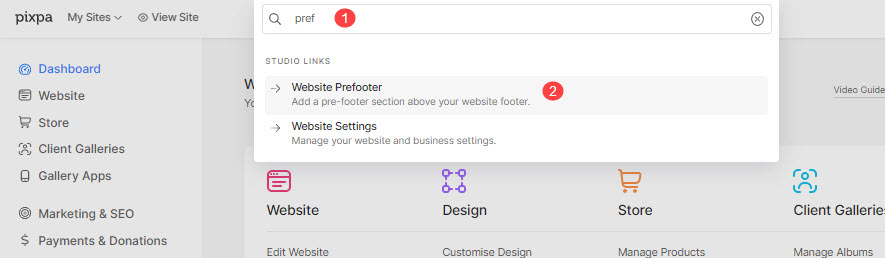
- Klik pada biru + ikon untuk menambah Seksyen Baru dalam prafooter anda.
- Anda akan mempunyai kategori bahagian di sebelah kiri.
- pilih Bahagian Surat Berita (1) pilihan di mana anda boleh memilih daripada susun atur yang berbeza (2).

- Pilih susun atur bahagian (2) dan klik padanya pada prefooter anda.
- Buat prefooter aktif untuk dilihat pada halaman anda.
- Klik pada Lihat butang di penjuru kiri sebelah atas untuk menyemak tapak langsung.
Lihat dalam tindakan:
Juga Semak: Tambahkan pra-pengaki pada tapak web.
Eksport Langganan Surat Berita
Anda boleh mengeksport langganan surat berita dari bahagian pemasaran.
- Masukkan Senarai E-mel (1) dalam Bar Carian.
- Anda akan melihat hasil yang berkaitan.
- Klik pada Senarai E-mel pilihan (2) di bawah Pautan Studio.

- Semua langganan E-mel di tapak web akan tersedia pada Senarai E-mel.
- Pergi ke Tindakan (3) menu dan klik pada Pilihan muat turun (4) untuk memuat turun senarai mel.

